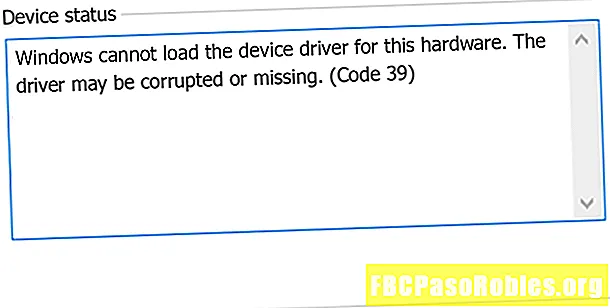Sisältö
Kuinka saada ilmainen Windows-päivitys

Windows 10: n kanssa Microsoft esitteli tavan Windows 7: tä ja aputekniikoita käyttäville ihmisille päivittää ilmaiseksi Windows 10: ään. Vuonna 2019 monet Windows-käyttäjät voivat edelleen päästä ilmaiseen Windows 10 -päivitykseen. Joten, jos tarvitset Windows 10 -käyttöjärjestelmää saadaksesi nykyisen avustekniikan, voit päivittää Windows 7: n helposti Windows 10: ksi.
Vaikka Windows 7: stä on edelleen mahdollista päivittää ilmaiseksi Windows 10: ään, jos käytät avustekniikoita Windows 7: ssä, tarjouksen voimassaolo päättyi alun perin vuonna 2016, joten päivitysmahdollisuus voi poistua milloin tahansa.
Kuinka päivittää Windows 10: ään apuvälineille
Monet käyttäjät vuonna 2019 voivat edelleen päivittää Windows 10: ään yksinkertaisesti käyttämällä Windows 7 -tuoteavaintaan. Tässä on mitä sinun on tehtävä päivittääksesi Windows 10: n apuvälineille:
Varmista ennen kaikkien Windows-päivitysten aloittamista, että kaikki tiedostosi ja sovelluksesi tai lisenssisi varmuuskopioidaan siirrettävään kiintolevyyn tai pilveen. Tällä tavoin, jos jokin menee pieleen, voit palauttaa tiedot menettämättä niitä.
-
Siirry Microsoftin viralliseen sivustoon ladataksesi Windows Creation -työkalun ja suorita se sitten tietokoneellasi.
-
valitaPäivitä tämä tietokone nyt.
Kaikkien tarvittavien Windows 10-tiedostojen lataaminen voi todella viedä jonkin aikaa, joten voit jättää tietokoneesi lataamaan kaiken.
-
Kun lataus on valmis, sinulta kysytään, mitä haluat siirtää Windows 7: stä Windows 10: ään. Vaihtoehdot ovat:
- Vain tiedot: Tämä kopioi tietokoneesi tiedot (tiedostot, kansiot, kuvat jne.) Uuteen käyttöjärjestelmään.
- Tiedot ja sovellukset: Edellä mainitun lisäksi tämä kopioi myös kaikki sovelluksesi uuteen käyttöjärjestelmään. Jotkut sovellukset eivät kuitenkaan ole yhteensopivia tämän siirtomenetelmän kanssa, joten varmista, että olet varmuuskopioinut ne (tai ainakin lisenssiavaimet) jonnekin.
- Ei mitään: Tämä ei kopioi mitään tietojasi tai sovelluksiasi uuteen käyttöjärjestelmään. Olet lähtökohtaisesti tuoreella, uudella käyttöjärjestelmällä.
Saumattomimman kokemuksen saamiseksi on suositeltavaa valita Tiedot ja sovellukset siirtää niin paljon olemassa olevista tiedoista ja mahdollisimman monista yhteensopivista sovelluksista. Tämä varmistaa, että pystyt palaamaan varmuuskopioon ja ajamaan nopeasti, kun päivitys on valmis.
-
valita Seuraava aloittaa päivitysprosessin.
Tietokone käynnistyy todennäköisesti uudelleen muutaman kerran ennen prosessin valmistumista, ja sinua voidaan kehottaa vastaamaan kysymyksiin asennuksen loppuun saattamiseksi.
-
Kun se on valmis, sinun pitäisi käyttää Windows 10: tä uusilla apuvälineillä.